So konvertieren Sie JPG-Bilder in AVIF
Veröffentlicht: 2024-10-09Möchten Sie bis zu 50 % der Größe Ihrer JPG-Dateien einsparen? Konvertieren Sie sie in das AVIF-Format! Diese einfache, aber leistungsstarke Konvertierung verändert die Bildoptimierung grundlegend. AVIF reduziert die Dateigröße, während die Bildqualität erhalten bleibt, was zu einem schnelleren Laden von Webseiten führt, ohne dass die Grafik beeinträchtigt wird.
In diesem Artikel entdecken Sie unsere handverlesenen Tools, die Ihnen bei der Konvertierung von JPGs in AVIF helfen, um die Leistung zu verbessern.
Warum JPG-Bilder in AVIF konvertieren?
Der erste gute Grund, JPG-Bilder in AVIF zu konvertieren, besteht darin, die Leistung Ihrer Website zu verbessern. Google empfiehlt, Bilder in Formaten der nächsten Generation wie AVIF oder WebP bereitzustellen, um bessere Komprimierungsgrade als JPG oder PNG zu erzielen.
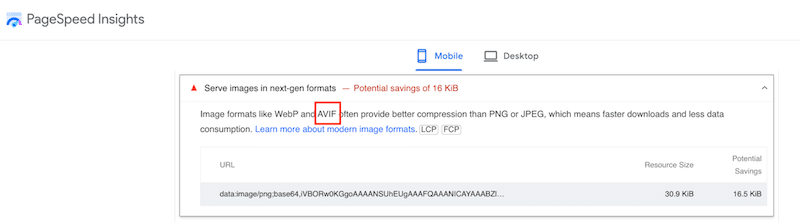
| Hinweis: WebP ist ebenfalls ein Format der nächsten Generation und bietet im Vergleich zu JPG durchschnittlich 30 % Einsparungen. Schauen Sie sich unsere ausführliche Anleitung an, wenn Sie sich nicht sicher sind, ob Sie WebP oder AVIF für Ihre Bilder verwenden sollen. |
Was ist der Unterschied zwischen JPG- und AVIF-Dateien?
AVIF wird aufgrund seiner fortschrittlichen Komprimierungstechniken und zusätzlichen Funktionen oft als überlegene Alternative zu JPG angesehen:
- AVIF bietet eine deutlich höhere Komprimierungskapazität als JPG, sodass Sie eine kleinere Dateigröße bei gleichbleibender visueller Qualität erreichen können.
- AVIF unterstützt Transparenz, JPG nicht.
- AVIF kann höhere Farbtiefen verarbeiten und eignet sich daher für Bilder, die eine höhere Farbtreue erfordern.
- Jeder Browser unterstützt weitgehend JPG, während AVIF von den (sehr) alten Versionen der gängigsten Browser nicht unterstützt wird. Außerdem unterstützen QQ-Browser, Opera Mini oder KaiOS-Browser das Format nicht. Alle Kompatibilitätsinformationen können Sie in Echtzeit auf der Website „caniuse“ überprüfen.
Wenn Sie neugierig sind, finden Sie hier die Unterstützung der Browser für AVIF:
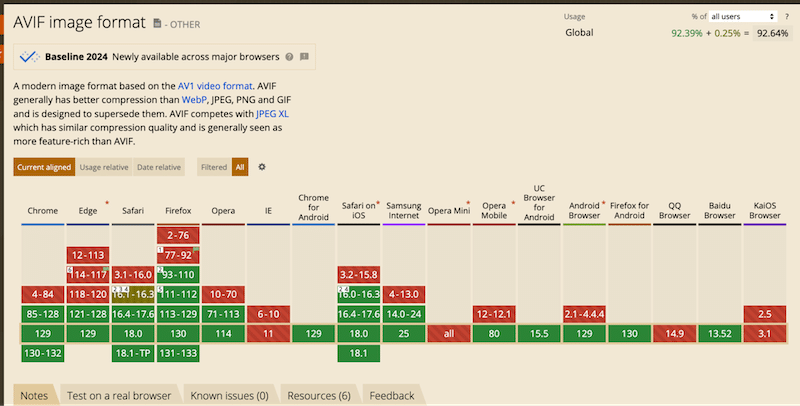
Ist AVIF besser als JPG?
AVIF ist im Allgemeinen besser als JPG, da es die Dateigröße bei gleichbleibender Qualität um bis zu 50 % reduzieren kann. Dies wird durch den AV1-Videocodec erreicht, der Bilder effektiv komprimiert, ohne an Qualität zu verlieren. AVIF unterstützt auch höhere Farbtiefen, was zu genaueren Farben, besseren Details und weniger Komprimierungsartefakten führt.
Hier ist ein Beispiel.
Wenn Sie sich das Bild unten ansehen und JPG und AVIF vergleichen, können Sie Unterschiede erkennen? Nicht wirklich, oder? Das liegt daran, dass AVIF und JPG eine ähnliche visuelle Qualität bieten, außer dass AVIF eine kleinere Dateigröße hat.
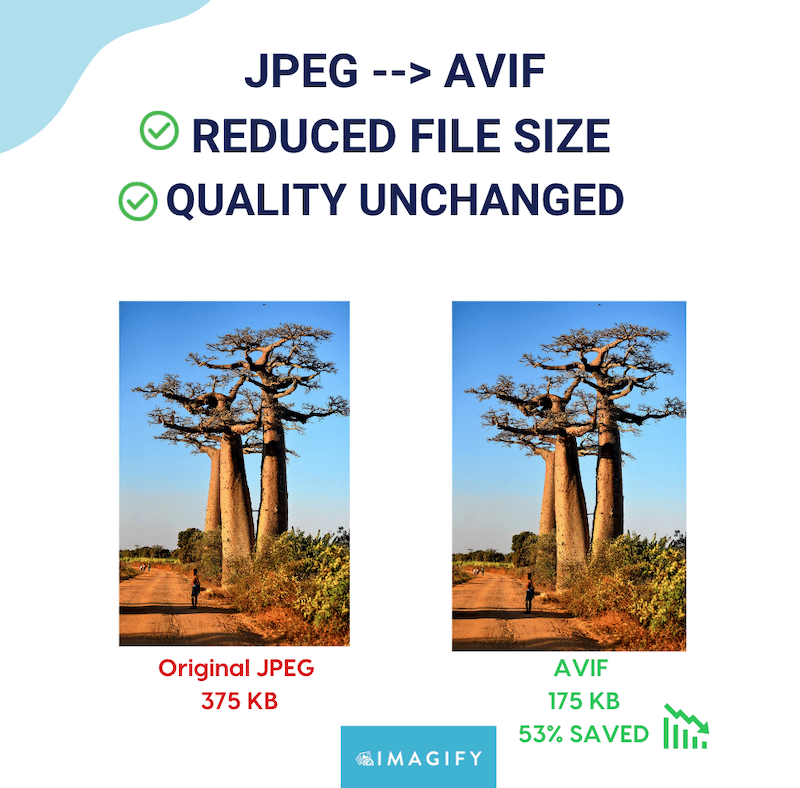
Die folgende Tabelle zeigt den durch die Konvertierung von JPG-Dateien in AVIF eingesparten Speicherplatz und verdeutlicht, dass AVIF erhebliche Einsparungen ermöglicht. Insgesamt bietet AVIF eine verbesserte Komprimierung (durchschnittlich 50 % Reduzierung), was es besonders für mobile Geräte mit begrenztem Speicherplatz vorteilhaft macht.
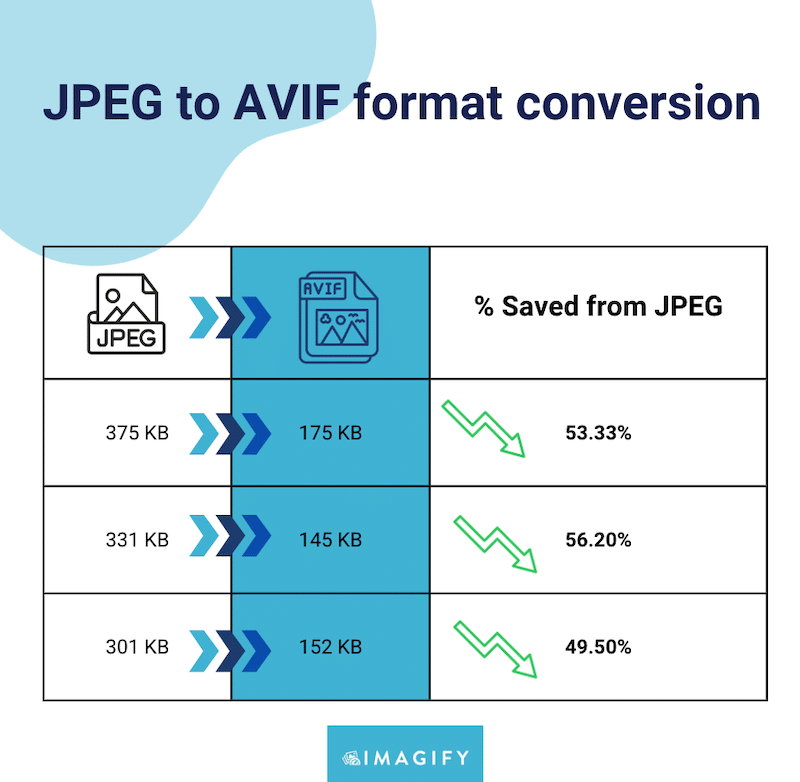
So konvertieren Sie JPG in AVIF
Durch die Konvertierung von JPG-Bildern in das AVIF-Format können Sie die Dateigröße deutlich reduzieren und gleichzeitig eine hohe Bildqualität beibehalten.
Hier sind drei praktische Methoden für die Konvertierung:
- Konvertieren Sie JPG in AVIF mit WordPress-Plugins
- Konvertieren Sie JPG in AVIF mit Online-Tools
- Konvertieren Sie JPG in AVIF mit einer Software
Lassen Sie uns jede Technik noch einmal durchgehen, einige Vor- und Nachteile hervorheben und jeweils ein kurzes Tutorial geben, damit Sie eine fundierte Entscheidung treffen können.
1. Konvertieren Sie JPG in AVIF mit WordPress-Plugins
Wenn Sie eine WordPress-Website verwalten, können Sie Plugins wie Imagify oder AVIF Express verwenden, um hochgeladene JPG-Bilder automatisch in das AVIF-Format zu konvertieren.
Diese Methode ist ideal, wenn:
Du bist ein WordPress-Benutzer, die bereit sind, die Konvertierung oder Massenkonvertierungen direkt im WordPress-Dashboard durchzuführen, wodurch das Herunterladen, Konvertieren und erneute Hochladen von Bildern entfällt. Dadurch können Sie viel Zeit sparen.
Zu beachten:
Sie müssen ein WordPress-Plugin installieren, um die AVIF-Konvertierung zu starten.
️ So konvertieren Sie Ihre JPG-Bilder mit Imagify in AVIF:
Imagify ist das einfachste WordPress-Plugin auf dem Markt und konvertiert JPG-Bilder mit nur wenigen Klicks automatisch in AVIF. Sie haben die Möglichkeit, die Konvertierung sowohl für bestehende Bilder als auch für zukünftige Uploads zu aktivieren.
Darüber hinaus komprimiert Imagify Bilder auch mit einer Smart-Komprimierungsstufe. Es erkennt die optimale Komprimierungsstufe, ohne die Qualität zu beeinträchtigen, und stellt so sicher, dass Sie noch mehr Dateigröße sparen.
Das Plugin ist kostenlos; Sie können monatlich 20 MB Daten kostenlos konvertieren und optimieren. Premium-Pläne beginnen bei 5,99 $ monatlich für 500 MB und nur 9,99 $ monatlich für unbegrenzte Daten.
- Laden Sie Imagify kostenlos von Ihrem WordPress-Administrator herunter und erstellen Sie ein Konto, um einen API-Schlüssel zu generieren. Installieren und aktivieren Sie das Plugin.
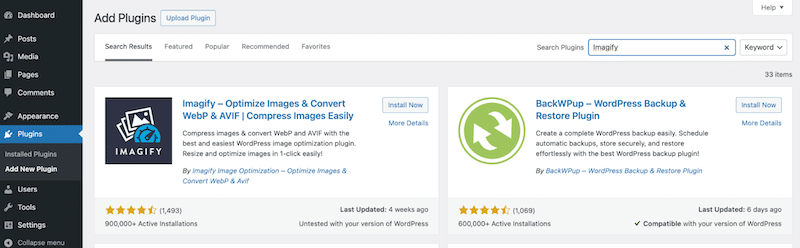
2. Gehen Sie zu Einstellungen > Imagify und wählen Sie das AVIF -Format aus.
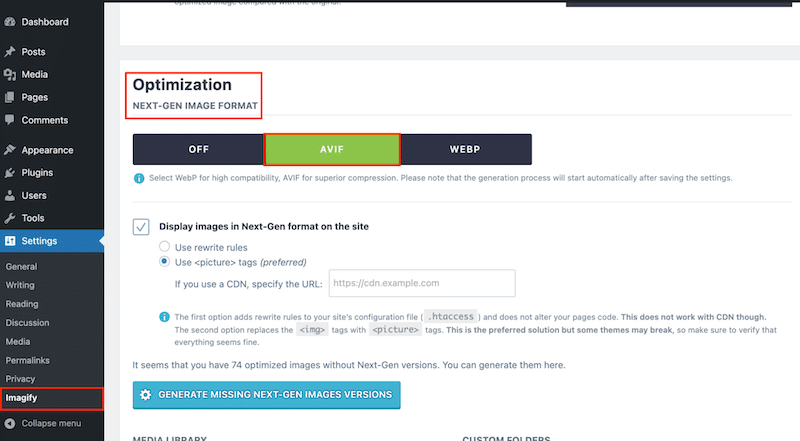
3. Bleiben Sie auf der Seite, scrollen Sie nach unten und klicken Sie auf SPEICHERN & ZUM BULK OPTIMIZER GEHEN .
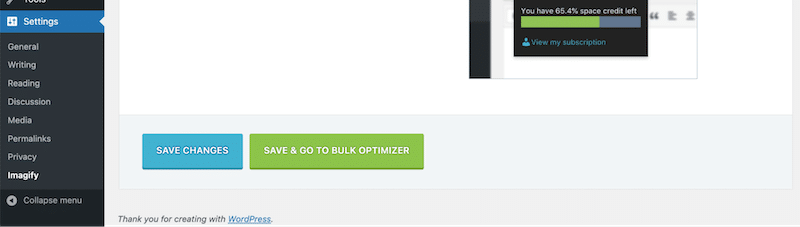
4. Klicken Sie auf die Schaltfläche „ Imagify'em all “, um die Konvertierung und Komprimierung zu starten.
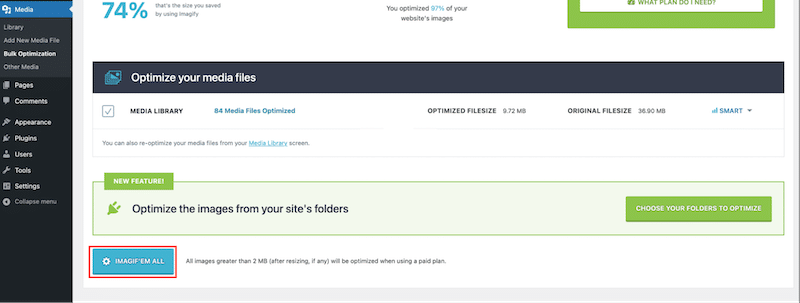
5. Das ist es! Wenn Sie zur Bibliothek gehen, werden Sie feststellen, dass alle Bilder in AVIF konvertiert und für eine bessere Leistung optimiert wurden.

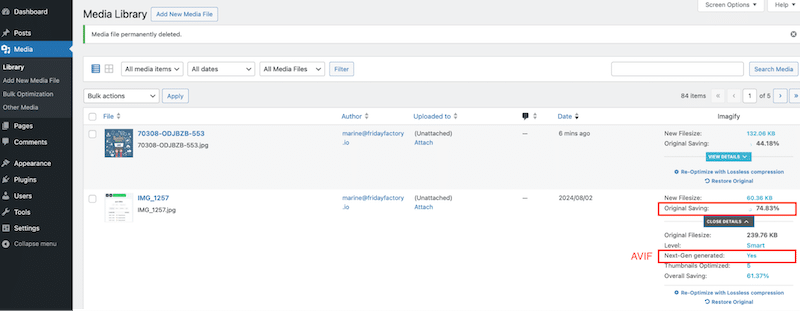
Qualitätskontrolle nach der Umstellung:
- Dank Komprimierung und AVIF-Konvertierung konnte Imagify 75 % der Dateigröße einsparen.
- Die Qualität ist nach der Konvertierung und Komprimierung immer noch dieselbe.
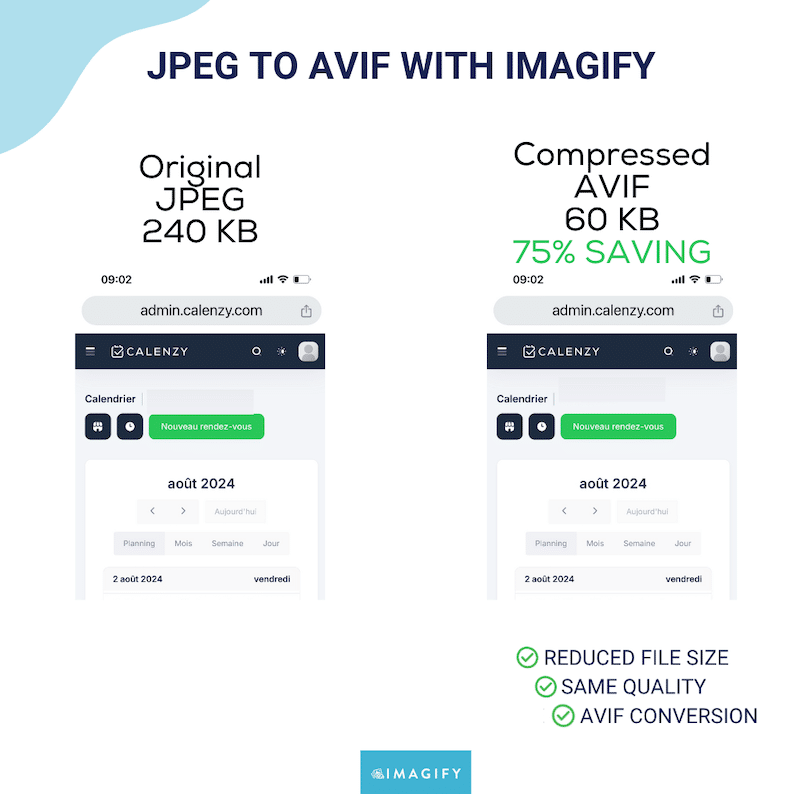
| Entdecken Sie weitere Plugins, die Ihnen bei der Konvertierung in AVIF helfen können. |
2. Konvertieren Sie JPG mit Online-Tools in AVIF
Zahlreiche Online-Konverter, wie z Convertio.co und Onlineconvertfree.com ermöglichen Ihnen das Hochladen von JPG-Dateien und deren schnelle Konvertierung in AVIF ohne Softwareinstallation.
Diese Methode ist ideal, wenn:
Sie suchen nach einer schnellen Konvertierungsmethode, ohne zusätzliche Plugins oder Software zu installieren. Außerdem sind Online-Tools oft kostenlos.
Zu beachten:
Beachten Sie jedoch, dass Sie häufig für Massenkonvertierungen bezahlen müssen. Wenn Sie WordPress oder ein anderes CMS verwenden, müssen Sie Ihre Bilder zuerst auf die Online-Plattform hochladen, konvertieren, herunterladen und dann erneut in WordPress hochladen .
️ So konvertieren Sie Ihre JPG-Bilder mit Onlineconvertfree in AVIF:
- Gehen Sie zur Onlineconvertfree-Website.
- Laden Sie Ihr Bild im blauen Feld hoch.
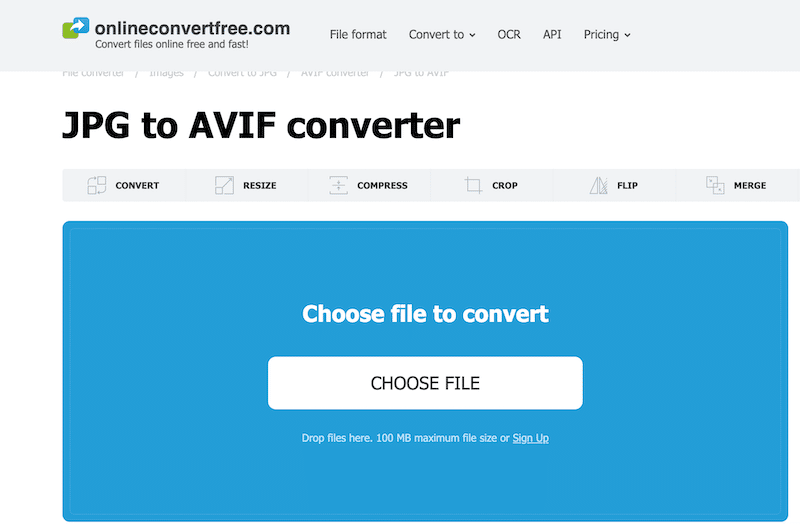
3. Klicken Sie auf die Schaltfläche „Konvertieren“.
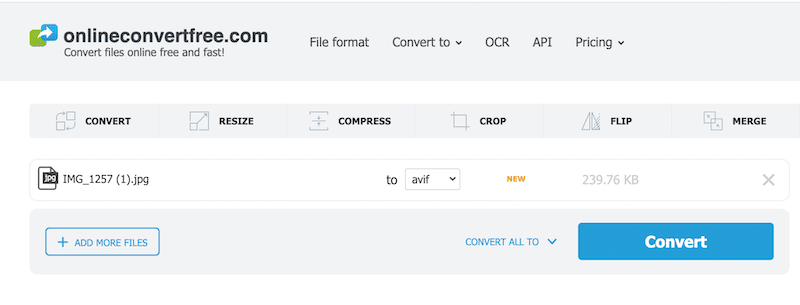
4. Klicken Sie auf die Schaltfläche „Herunterladen“ , um die konvertierte Datei zu erhalten.
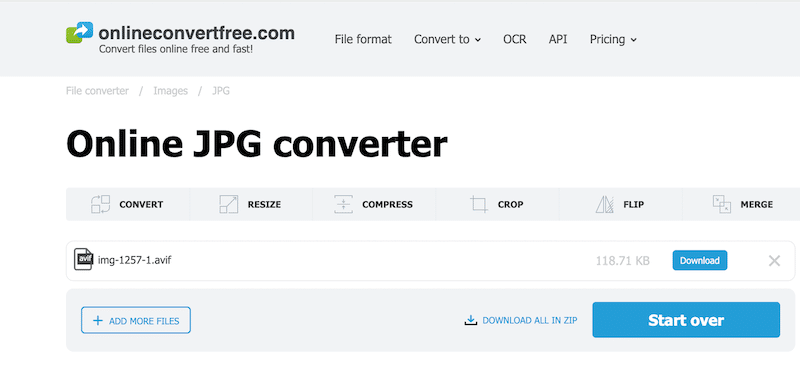
Qualitätskontrolle nach der Umstellung:
- Dank der AVIF-Konvertierung konnte Onlineconvertfree 50 % der Dateigröße einsparen.
- Die Qualität ist nach der Konvertierung immer noch dieselbe.
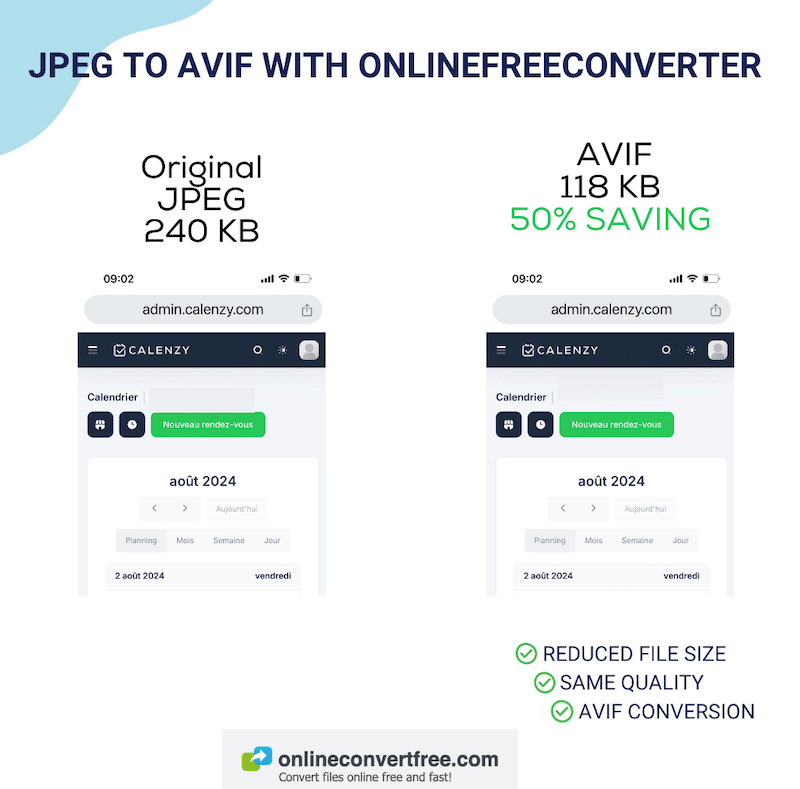
3. Konvertieren Sie JPG mit einer Software in AVIF
Beliebte Software wie XnConvert und Filestar bieten Optionen zum Konvertieren oder Exportieren von Bildern im AVIF-Format.
Diese Methode ist ideal, wenn:
Sie bevorzugen mehr Kontrolle über die Konvertierungseinstellungen und wenn Sie eine erweiterte Fotobearbeitung durchführen müssen.
Zu beachten:
Eine Designsoftware ist möglicherweise nicht die bequemste Lösung, da Sie die Software installieren oder herunterladen, die Bilder hochladen, konvertieren, exportieren und dann in Ihr CMS (z. B. WordPress) hochladen müssen. Dies erfordert viele zusätzliche Schritte für eine einzelne Konvertierung.
️ So konvertieren Sie Ihre JPG-Bilder mit XnConvert in AVIF :
XnConvert ist ein Bildkonverter, der mehrere Formate unterstützt, einschließlich AVIF. Das Programm kann kostenlos heruntergeladen und für persönliche Zwecke verwendet werden. Für die kommerzielle Nutzung beginnt der Preis jedoch bei 15 € für eine Lizenz.
- Laden Sie die XnConvert-Software herunter.
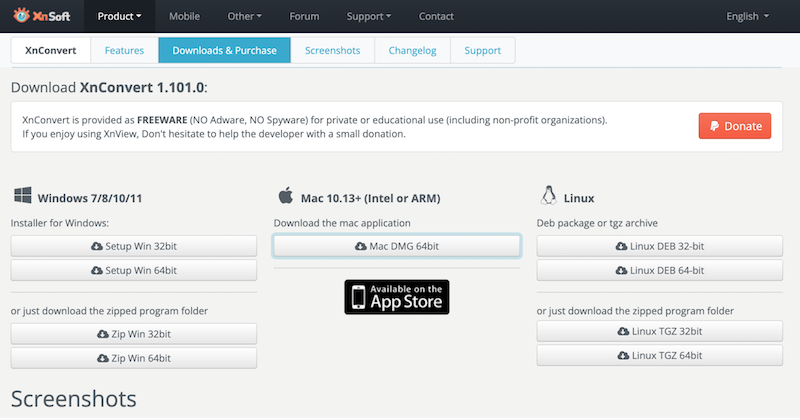
2. Öffnen Sie es und durchlaufen Sie den Startassistenten.
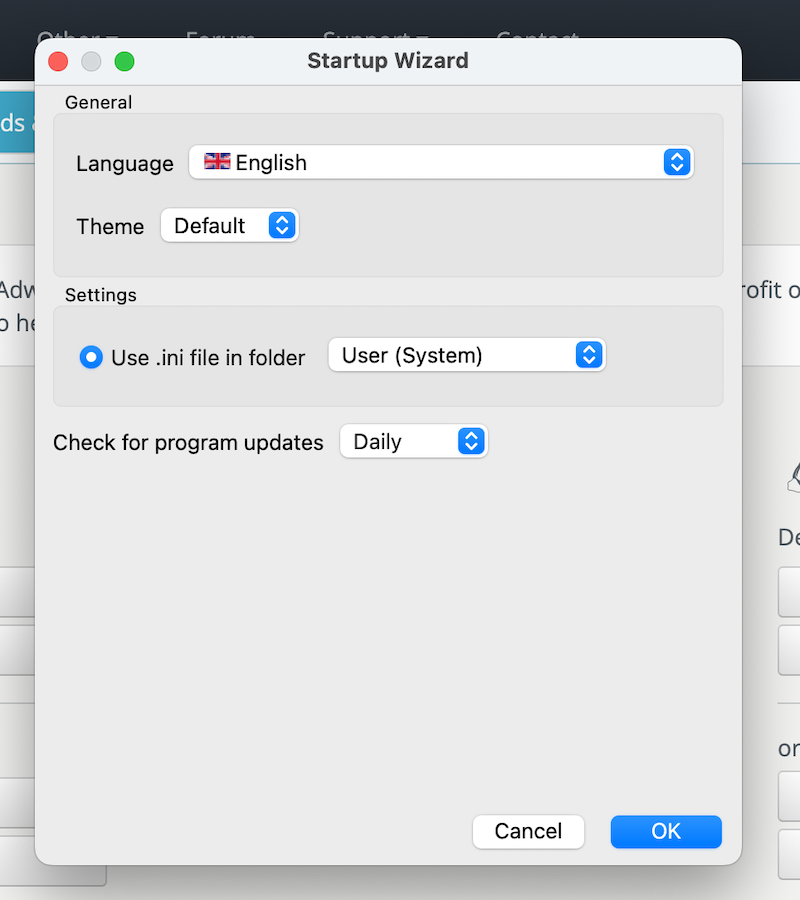
3. Importieren Sie Ihre JPG-Datei, die konvertiert werden muss, indem Sie auf Dateien hinzufügen klicken.
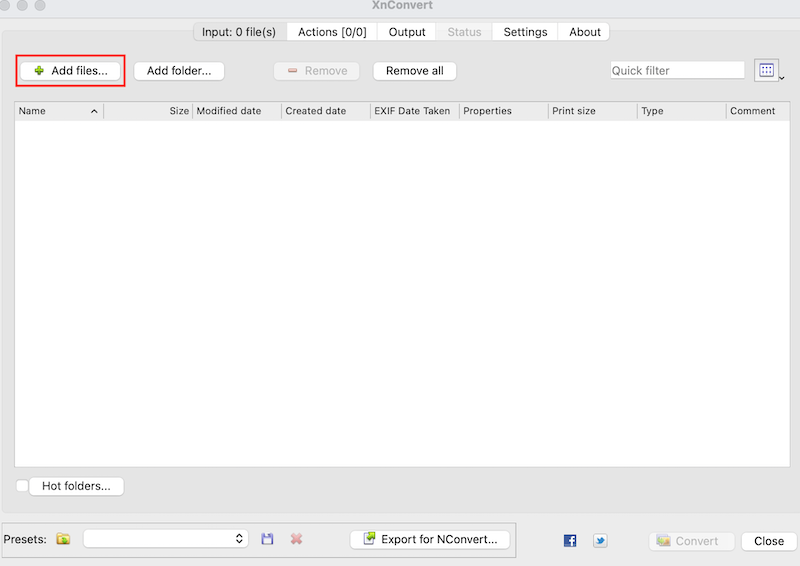
4. Gehen Sie zur Registerkarte „Ausgabe“ , wählen Sie „AVIF“ aus dem Dropdown-Menü und klicken Sie auf die Schaltfläche „Konvertieren“ .
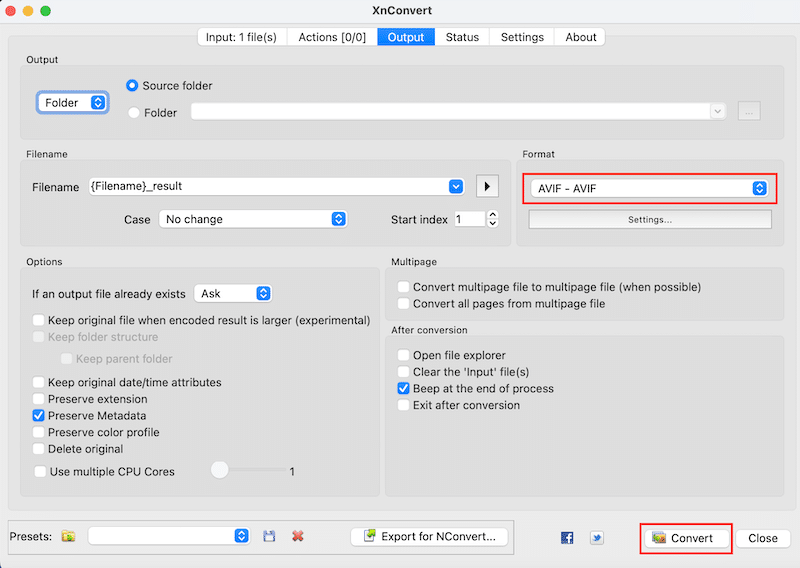
5. Ihre AVIF-Datei ist auf Ihrem Computer verfügbar, wo Sie sie speichern möchten.
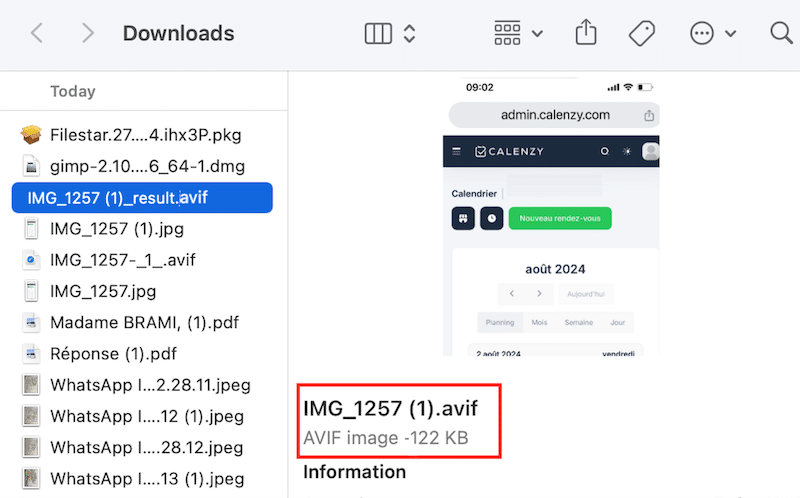
Qualitätskontrolle nach der Umstellung:
- Dank der AVIF-Konvertierung konnte XnConvert 49 % der Dateigröße einsparen.
- Die Qualität ist nach der Konvertierung immer noch dieselbe.
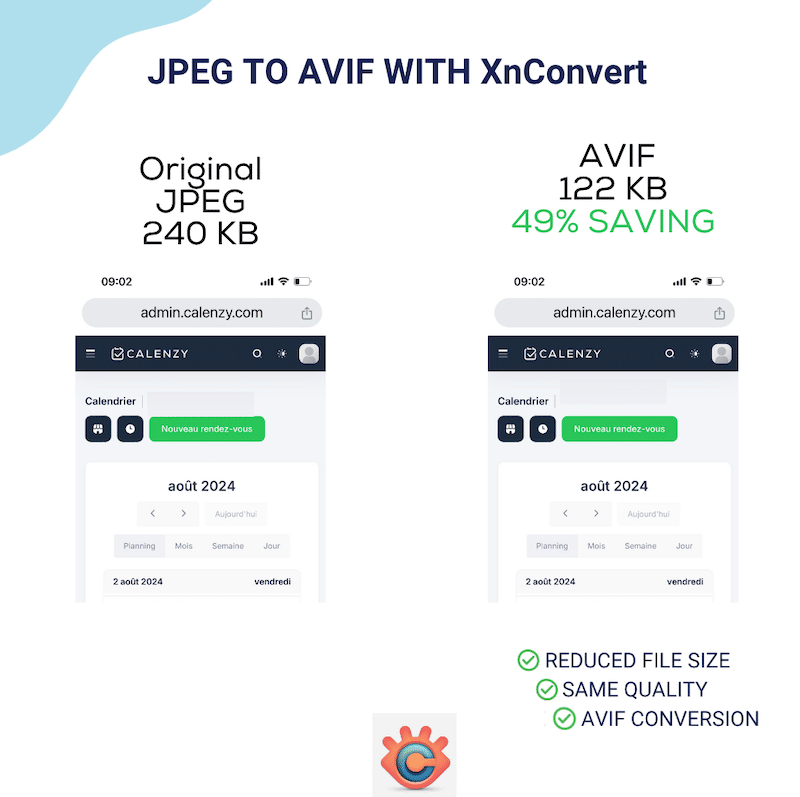
Zusammenfassung
Zusammenfassend lässt sich sagen, dass AVIF bessere Einsparungen (ca. 50 %) als JPG bietet, was eine bessere Webseitenleistung allein durch eine Konvertierung bedeutet.
AVIF muss immer noch allgemeiner unterstützt werden als JPG, aber die Unterstützung nimmt zu und fast alle neuesten Versionen des beliebten Browsers unterstützen es bereits.
Die Konvertierung ist der erste Schritt zur Bildoptimierung. Mit einem Plugin wie Imagify können Sie Ihr JPG ganz einfach in AVIF konvertieren und Ihr Bild noch stärker komprimieren, ohne die Qualität zu beeinträchtigen. Erinnern? Mit Imagify haben wir eine Gesamtdateieinsparung von 75 % erreicht, was kleinere Dateigrößen, leichtere Seiten und eine schnellere Inhaltswiedergabe für Ihre Besucher bedeutet. Zufriedene Benutzer bleiben mit größerer Wahrscheinlichkeit auf Ihrer Website, tätigen Einkäufe und kehren sogar wieder zurück!
Das Tolle daran ist, dass Sie kein Risiko eingehen, da Imagify für etwa 200 Bildoptimierungen pro Monat (20 MB) kostenlos ist. Versuchen Sie sofort, Ihr JPG in AVIF Imagify zu konvertieren und sehen Sie, wie sich Ihre Leistung verbessert!
